Как да се създаде микрофон на прозорци 7 - Мултимедия
Как да се създаде микрофона си на Windows 7 и XP. Какво да правите, ако не работи в Windows 7 микрофон?
Как да конфигурирате микрофона на W indows 7
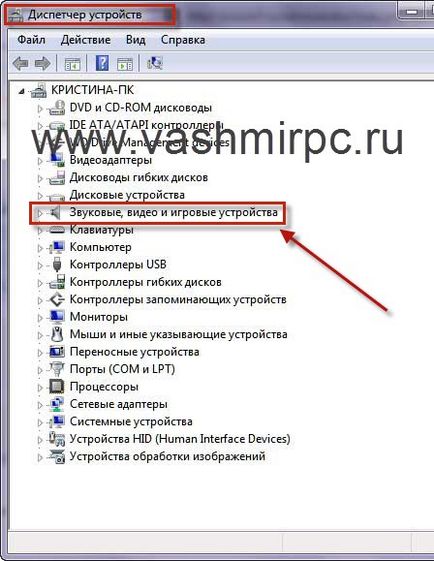
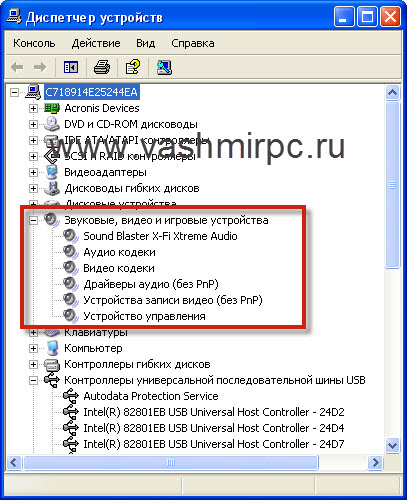
След като сте се уверили, че драйвера за звука, че сте инсталирали, можете да продължите да конфигурирате микрофона, за да Seven.
На първо място, трябва да се свържете жака за микрофон към компютъра. Опциите за свързване на микрофон към компютъра могат да бъдат две: връзка с вградени аудио карта и връзка с автономна, ако има такива.
Свързване на микрофон с вграден аудио вход:

Свързване към самостоятелен аудио карта:

След като микрофона е свързан към компютъра си да пристъпи към създаването му в операционната система Windows 7. Първо трябва да отворите менюто Start и изберете Control Panel:
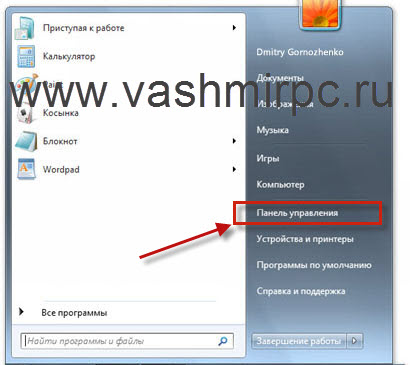
Тук, на прехода към звуковата профил:
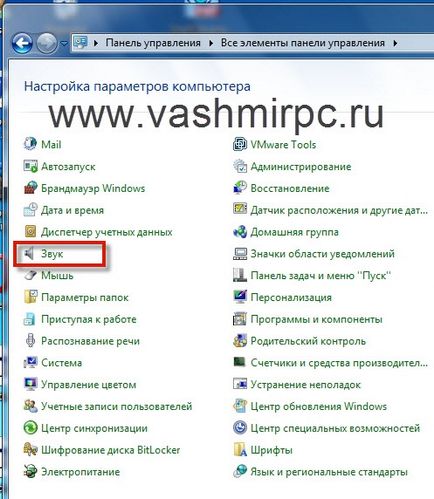
В прозореца, който се отваря, отворете раздела на запис, а след това кликнете два пъти с мишката върху микрофона, или да го маркирате и да натиснете бутона Свойства:
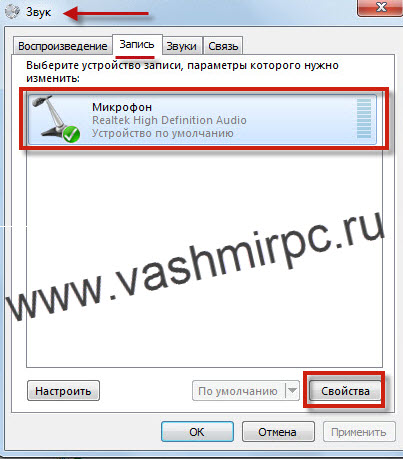
В прозореца на имоти, който се отваря, щракнете върху прилагането на микрофона устройство трябва да се настрои на "Използване на това устройство (вкл.)":
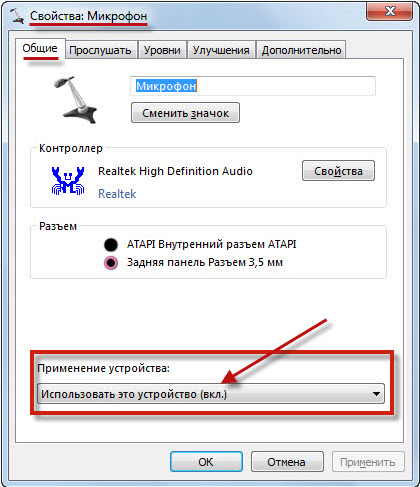
След това, трябва да отидете в раздела нива и регулирате силата на звука на микрофона и усилване:
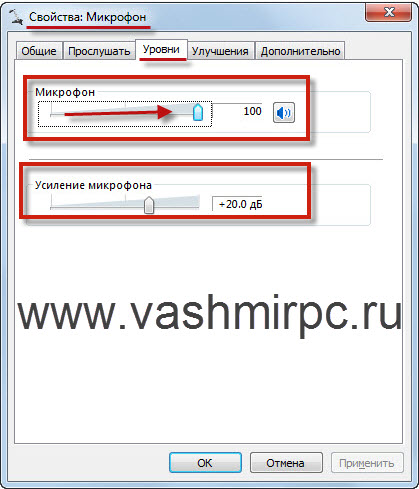
След тези прости настройки, микрофонът трябва да работи. Ако микрофонът е създаден на прозорци 7 може да не е така, все пак трябва да се извършат някои системни настройки, които ще говорим малко по-късно, след като погледнете в настройката на микрофон на Windows XP.
Как да се създаде микрофон в XP
По принцип, ако вече знаете как да се създаде микрофона си на Windows 7 след това следвайте същите стъпки в операционната система XP не прави абсолютно никакво затруднение. Всъщност, трябва да се изпълняват едни и същи действия. Отидете на бутона Старт и изберете Control Panel отново:

в прозореца, който се отваря, изберете елемента звуци и аудио устройства:
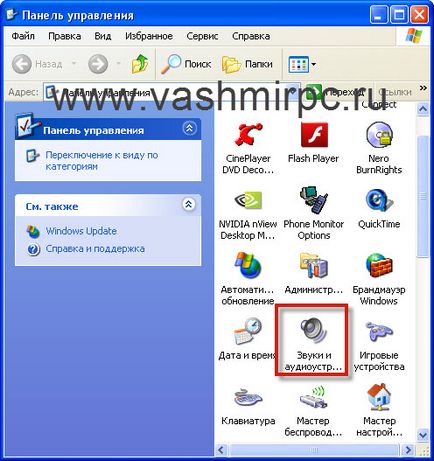
в следващия прозорец, отидете на раздела реч. Тук в пресата "Запис на глас" бутона за силата на звука:
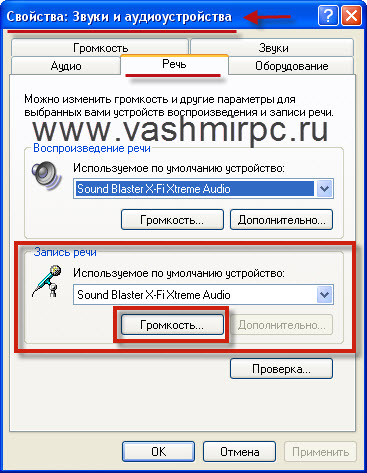
и "Избор" в прозореца се появи Settings, включете птицата в полето "микрофона" и настройте силата на звука до максимум:
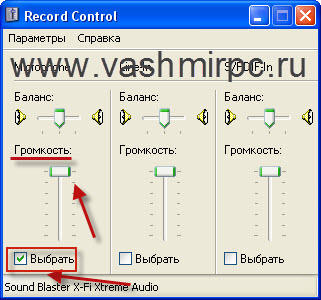
затваряне на прозореца и кликнете на проверката:
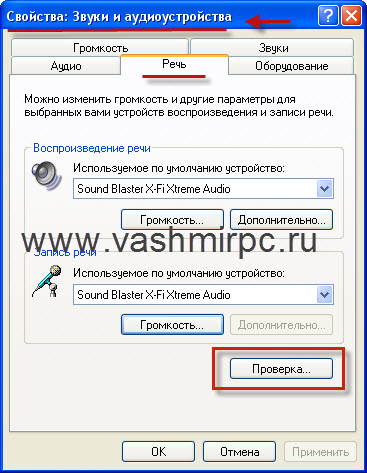
Вие изпълнете теста на майстор аудио устройство, в този прозорец, щракнете върху бутона по-долу:
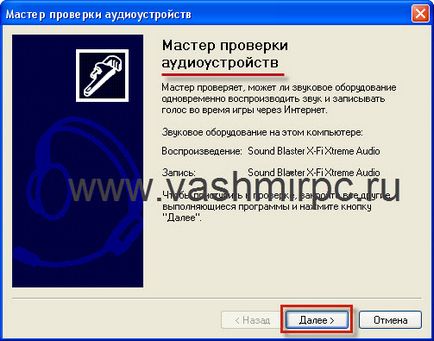
След това ще се отвори прозореца, в който можете да тествате дали микрофона си, и дали сигналът от компютър прави. За да направите това, просто трябва да се говори в микрофона и ако тя работи, а след това на скалата ще записва нивото на сигнала:
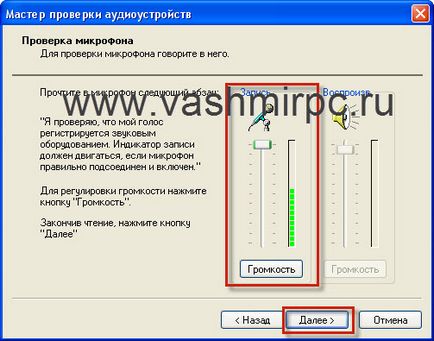
След това щракнете върху Напред, и в прозореца, който се появява, можете не само да тестват функционалността на микрофона, но и възпроизвеждане на речта си в високоговорители или слушалки:

След това кликнете върху Next и след това Finish. Настройка на микрофона в Windows XP вече е завършена.
Микрофон не работи в Windows 7. Какво трябва да направя?
Така че, ако микрофонът е на Windows 7, не работи, на първо място е необходимо да се провери на друг компютър или лаптоп. Може би то причината не е в активен микрофон, но ако сте се уверили, че микрофонът работи, а след това трябва да се търси причината само в настройките на операционната система. За да започнете, можете да преинсталирате драйверите на аудио. Ако компютърът ви има звукова карта аудио SoundMAX, можете да SoundMax драйвер за Windows 7 за сваляне от нашия сайт, можете да изтеглите драйвер за звукови карти Realtek Audio драйвер обновяване и опитайте отново да настроите микрофона. За по-точни настройки микрофон, проверете всички налични раздел в неговите качества. Всички параметри на настройките за микрофон на Windows 7 трябва да бъдат такива, че на снимката по-долу:
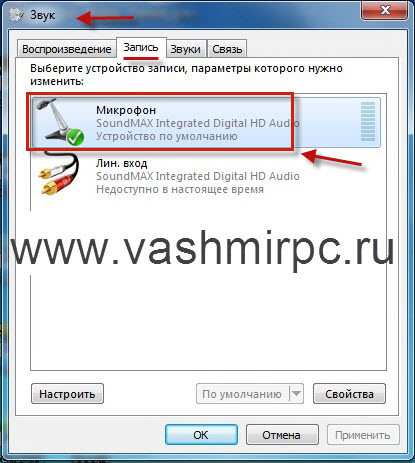
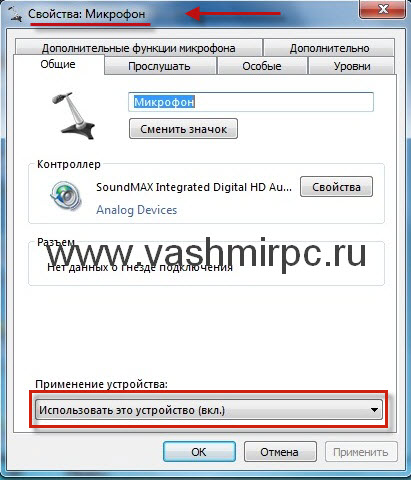
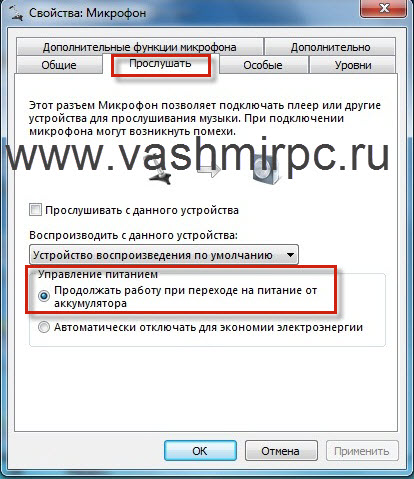

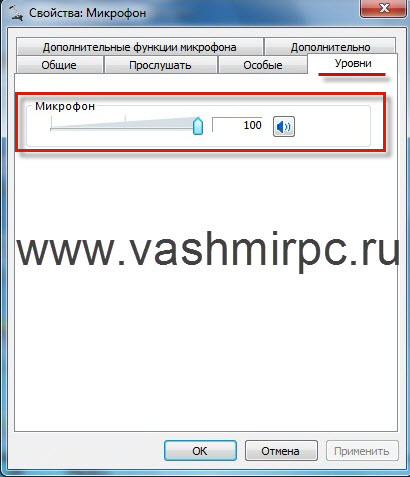
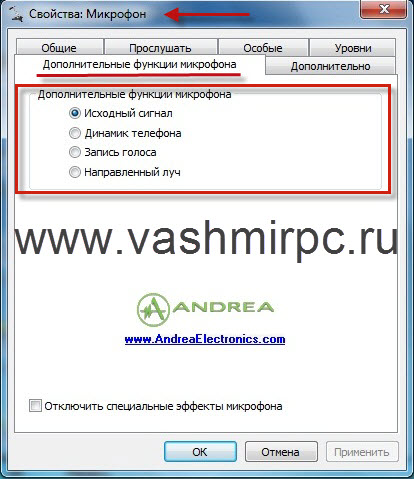
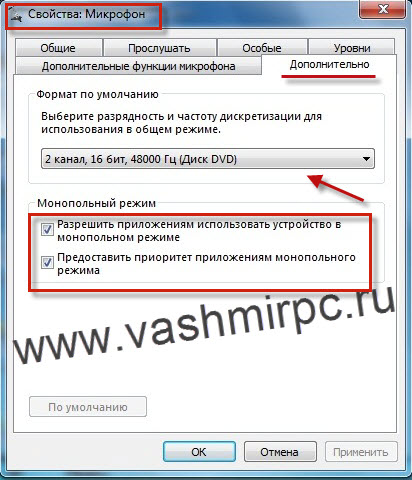
След това отново се провери правилното свързване на микрофон към компютъра. Може би просто го включете в грешна жак, и микрофона не работи. Не забравяйте да проверите коректността на връзката си! Ако сте направили всичко правилно и направи правилната настройка на микрофона в Windows 7, а след това със сигурност ще работи.
В допълнение, можете да диагностицирате вашия компютър за възпроизвеждане на звук. За повече информация относно това можете да прочетете в статията какво да правите, ако звукът се губи на компютър